- Assessores de negócios e indicadores personalizados
- Onde encontrar robôs de negócios e indicadores
- Como posso eu próprio criar um expert advisor ou um indicador
- Estratégias de teste
- Estratégias de otimização
- Recursos de teste
- Relatório de teste
- Visualização de teste
- Diário de teste
- Tipos de otimização
- Ticks reais e gerados
- MetaTester e agentes remotos
- Variáveis globais
Visualização do teste
O testador de estratégias da plataforma de negociação permite testar os experts e indicadores em modo visual. Esse modo dá a possibilidade de ver, de modo patente, como é que o expert efetua negociações ao testar segundo o histórico de dados. Cada negociação é realizada segundo o instrumento financeiro exibido no seu gráfico. No modo de teste visual você pode verificar o comportamento do indicador no histórico de dados. Essa função permite verificar facilmente as versões demo dos indicadores baixados através do Mercado.
Execução #
Para executar o teste visual:
- Habilite a opção "Visualização" nas configurações do testador de estratégias. Ao testar indicadores o modo de visualização é automaticamente habilitado.
- Desabilite o modo de otimização, pois a visualização funciona só em modo de teste.
- Verifique que ao testar vai ser utilizado um dos agentes locais. Se para o teste tiver sido selecionado um dos agentes remotos, mude para o comando local "
 Selecionar" no seu menu de contexto.
Selecionar" no seu menu de contexto.
Se todas as condições acima descritas forem atendidas, ao pressionar o botão "Iniciar" será aberta a janela de visualização.
Seguimento do progresso do teste #
A visualização do tese é executada numa janela separada:

A informação sobre o processo do teste é apresentada em várias formas:
- No Gráfico de preços são exibidas as negociações.
- Na Visualização do mercado são exibidos os preços gerados ao testar.
- Na Janela de dados você pode ver informações sobre o ponto selecionado no gráfico.
- Na janela multifuncional "Caixa de ferramentas" são exibidas as negociações efetuadas pelos experts, ao testar, e o diário de trabalho do visualizador.
Gráfico #
O gráfico é um meio básico para visualizar o processo de teste. Ele é semelhante aos gráficos habituais que são exibidos na plataforma de negociação, embora tenha uma série de particularidades:
- O gráfico está baseado nos dados de preços gerados durante o processo de teste.
- No gráfico são exibidas todas as negociações efetuadas pelo expert durante o processo de teste, segundo o símbolo correspondente. As negociações são exibidas com ajuda dos objetos "ícone Buy" e "ícone Sell".
- Só estão disponíveis as configurações básicas do gráfico (tipo, escala, proporção).
- A lista de símbolos, que permitem ver o gráfico, está limitada pelo símbolo básico de teste e os símbolos cujos dados são usados pelo expert.
- Não existe a possibilidade de alternar o período do gráfico. Para um gráfico básico de teste é utilizado o período selecionado nas configurações. Para os restantes símbolos são usados os períodos solicitados pelo expert.
- A mudança entre símbolos é efetuada através do menu "Exibir – Gráficos".
- O gráfico permite que você veja o comportamento do indicador no histórico de dados, por exemplo, ao testar uma versão demo do indicador baixado através do Mercado.
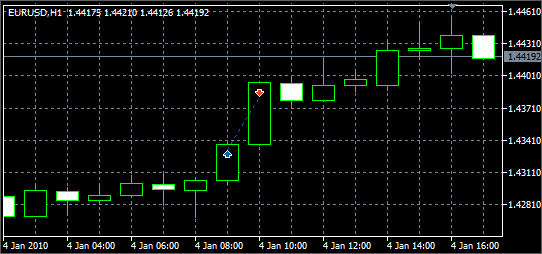
Utilização do modelo
Você pode alterar a aparência do gráfico, exibir nele indicadores ou objetos gráficos. Para isso utilize o modelo. Para que o modelo seja aplicado, o seu nome deve corresponder ao nome do teste. O próprio modelo deve estar localizado na pasta /profiles/templates da plataforma de negociação.
Observação do mercado #
Na janela "Observação do mercado" são exibidos os preços gerados no processo de teste. Ele é semelhante à janela com o mesmo nome da plataforma de negociação, embora tenha uma série de particularidades. Para exibir/ocultar essa janela você pode executar o comando "Observação do mercado" no menu "Exibir" ou pressione "Ctrl+M".
Na guia "Símbolos" é exibida a informação de preço atual, segundo os instrumentos financeiros. A lista de símbolos exibidos é limitada pelo símbolo básico de teste e pelos que são usados pelo expert.
No cabeçalho da janela é exibido o momento atual de teste.
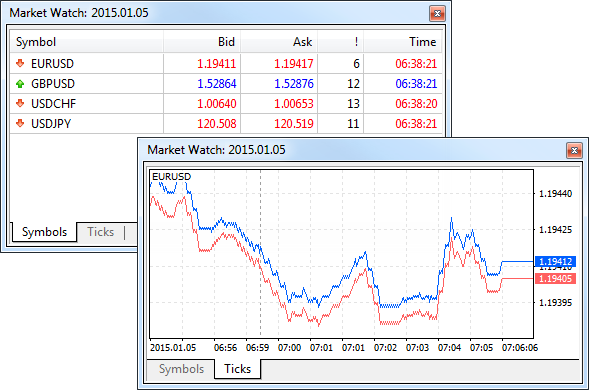
Na guia "Ticks" é exibido o gráfico de preços gerados durante o processo de teste. O número de ticks exibidos é limitado a 64 mil.
Janela de dados #
Esta janela é usada para exibir informações sobre preços (OHLC), data e hora da barra, spread, volume e indicadores utilizados. Aqui, você pode rapidamente obter a informação necessária sobre uma barra separada e indicadores sobrepostos no ponto selecionado do gráfico. Para ativar/desativar essa janela, clique em "Janela de dados" no menu "Exibir" ou utilize o atalho "Ctrl+D".
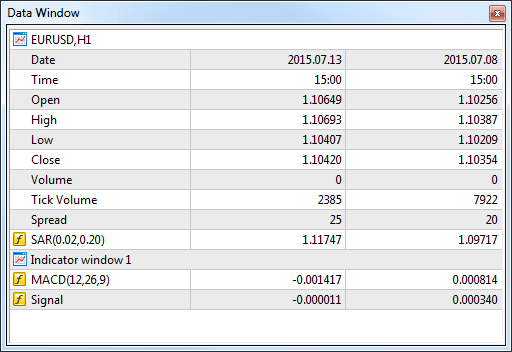
A parte superior da janela contém o nome do instrumento financeiro e o período do gráfico. Abaixo é exibida a informação sobre a posição atual do cursor no gráfico. A informação sobre indicadores, abertos em subjanelas, é exibida em blocos separados.
Caixa de ferramentas #
A "caixa de ferramentas" é uma janela multifuncional que permite ver a atividade de negociação do expert durante o teste e o diário de trabalho do agente de teste. Para exibir/ocultar essa janela você pode executar o comando "Caixa de ferramentas" no menu "Exibir" ou pressione "Ctrl+T".
A janela Caixa de ferramentas é composta por várias guias:
- Negociação – posições atuais e ordens pendentes.
- Diário – histórico de negociações e ordens.
- Operações – lista de negociações solicitadas pelo expert.
- Diário – diário de trabalho do agente de teste.
Negociação #
A guia "Negociação" contém funções sobre o estado atual da conta de negociação, posições abertas e ordens pendentes colocadas. Todas as posições abertas estão localizadas em ordem de classificação, você as pode classificar segundo qualquer campo. Para isso clique no seu nome.
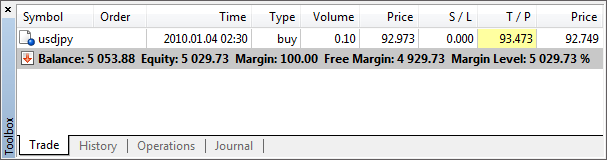
As posições são apresentadas em forma de tabelas com os seguintes campos:
- Símbolo – instrumento financeiro através do qual é aberta a posição;
- Tempo – altura em que é aberta a posição. A entrada é apresentada no formato AAAA.MM.DD HH:MM (ano.mês.dia hora:minuto);
- Tipo – tipo de posição: "Buy" – longa, "Sell" – curta;
- Volume – volume da negociação (em lotes ou unidades);
- Preço – preço da negociação que, ao ser executada, deixou aberta a posição. Se a posição aberta resulta da execução de várias negociações, nesse campo será exibido o seu preço médio ponderado: (preço da operação 1 * volume da operação 1 + ... + preço da operação N * volume da operação N) / (volume da operação 1 + ... + volume da operação N). O número de caracteres permitidos nesse campo é determinado pelo número de caracteres no preço do símbolo mais três caracteres adicionais;
- S/L – nível de Stop Loss para a posição atual. Se essa ordem não for definida, no campo será exibido um valor de zero;
- T/P – nível de Take Profit para a posição atual. Se essa ordem não for definida, no campo será exibido um valor de zero;
- Preço – preço atual do instrumento financeiro;
- Comissão – comissão cobrada por executar uma negociação;
- Swap – soma das swaps estabelecidas;
- Lucro – nesse campo é registrado o resultado financeiro da execução de negociações, tendo em conta o preço atual. Um resultado positivo indica a rentabilidade da operação executada, enquanto um negativo indica perda.
Estado da conta
Sob as posições de negociação abertas é exibido o estado atual da conta:
- Saldo – quantidade de fundos na conta sem registro dos resultados da atual posição aberta;
- Fundos – quantidade de fundos tendo em conta o resultado da atual posição aberta;
- Margem – quantidade de fundos exigidos para garantir as posições abertas;
- Margem livre – quantidade de fundos livres que podem ser utilizados para garantir as posições abertas;
- Nível de margem – proporção porcentual do volume de fundos disponíveis na conta com respeito ao volume da margem;
- Total – resultado financeiro total de todas as posições abertas. Ao obter um resultado positivo de posições, no início da linha de estado da conta será exibido o ícone
 e ao obter um negativo aparecerá
e ao obter um negativo aparecerá  .
.
Sob a linha do estado atual da conta são exibidas as ordens pendentes colocadas:
- Símbolo – instrumento financeiro segundo o qual foi colocada a ordem pendente;
- Ordem – número do bilhete (número único) da ordem pendente;
- Tempo – altura em que é colocada a ordem pendente. A entrada é apresentada no formato AAAA.MM.DD HH:MM (ano.mês.dia hora:minuto);
- Tipo – tipo de ordem pendente: "Sell Stop", "Sell Limit", "Buy Stop", "Buy Limit", "Buy Stop Limit" ou "Sell Stop Limit";
- Volume – volume solicitado na ordem pendente e volume garantido pela operação (em lotes ou unidades);
- Preço – preço que, ao ser atingido, ativa uma ordem pendente;
- S/L – nível da ordem Stop Loss. Se essa ordem não for definida, no campo será exibido um valor de zero;
- T/P – nível da ordem Take Profit. Se essa ordem não for definida, no campo será exibido um valor de zero;
- Preço – preço atual do instrumento financeiro;
- Comentários – nessa coluna são armazenados os comentários sobre as ordens pendentes;
- Estado – na última coluna da ordem pendente é exibido o seu estado atual: "Iniciado", "Estabelecido", etc.
Diário #
Na guia "Diário" você pode ver o histórico de negociações. Existem três modos de visualizar o histórico de operações: apenas negociações, apenas ordens, negociações e ordens, e pode alternar entre elas com a ajuda do menu de contexto.
Ordens #
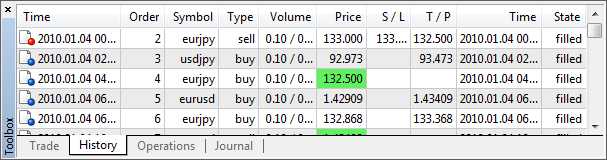
O histórico de ordens colocadas é exibido em forma de tabela com os seguintes campos:
- Tempo – altura em que é colocada a ordem. A entrada é apresentada no formato AAAA.MM.DD HH:MM (ano.mês.dia hora:minuto);
- Ordem – número do bilhete (número único) da negociação;
- Símbolo – instrumento financeiro segundo o qual foi colocada a ordem;
- Tipo – tipo de negociação: "Buy" – posição longa, "Sell" – posição curta ou nome das ordens pendentes "Sell Stop", "Sell Limit", "Buy Stop", "Buy Limit", "Buy Stop Limit" e "Sell Stop Limit".
- Volume – volume solicitado na ordem (em lotes ou unidades). O volume mínimo e a sua alteração é limitada pela empresa de corretagem e o número máximo é limitado pelo tamanho do depósito;
- Preço – preço indicado na ordem, pela qual é necessário executar a negociação;
- S/L – nível da ordem Stop Loss. Se a posição de negociação for fechada por essa ordem, essa célula ficará de cor vermelha e no campo dos comentários aparecerá a entrada "[s/l]". Se a ordem não for definida, no campo de entrada será exibido um valor de zero;
- T/P – nível da ordem Take Profit. Se a posição de negociação for fechada por essa ordem, essa célula ficará de cor verde e no campo dos comentários aparecerá a entrada "[t/p]". Se a ordem não for definida, no campo de entrada será exibido um valor de zero;
- Estado – resultado da colocação da ordem; "Completo", "Parcial", "Cancelado", etc.
- Comentários – nessa coluna são armazenados os comentários sobre as ordens.
Na linha inferior é exibido o total de ordens: número total, número de ordens executadas e canceladas.
Operações #
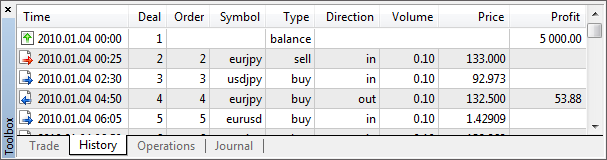
O histórico de operações também é exibido em forma de tabela com os seguintes campos:
- Tempo – altura em que são executadas as operações. A entrada é apresentada no formato AAAA.MM.DD HH:MM (ano.mês.dia hora:minuto);
- Operação – número do bilhete (número único) da operação;
- Ordem – número do bilhete (número único) da ordem segundo o qual foi executada essa operação. Uma ordem pode ter várias operações, se o volume exigido, especificado na ordem, não estiver coberto por uma oferta do mercado;
- Símbolo – instrumento financeiro segundo o qual foi executada a operação;
- Tipo – tipo de negociação: "Buy" – operação de compra, "Sell" – operação de venda;
- Direção – direção da operação executada com respeito à posição atual de um ou de outro instrumento: entrada ("in"), saída ("out") ou inversão ("in/out");
- Volume – volume da operação executada (em lotes ou unidades);
- Preço – preço segundo o qual foi executada a operação;
- Comissão – cobrança pela execução da operação;
- Lucro – resultado financeiro da saída de posição. Nas operações de entrada, o lucro é exibido como igual a zero.
Na linha inferior é exibido o resultado da execução de operações com respeito ao depósito inicial:
- Lucro – ganho ou perda com respeito ao depósito inicial. Quando há uma perda, nesse campo é exibido o ícone
 e quando há lucro aparecerá
e quando há lucro aparecerá  ;
; - Depósito – montante do depósito;
- Retirada – montante da retirada de fundos da conta.
No final da linha é exibido o valor do balanço atual da conta.
Ordens e operações #
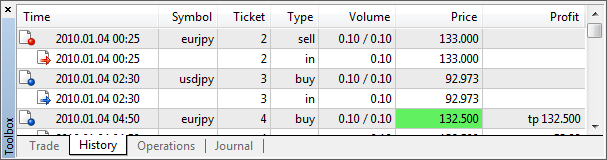
No modo de visualização de todas as operações, as ordens e transações são exibidas em forma de árvore, onde você pode ver exatamente como foram processadas as ordens de negociação.
Operações #
Na guia "Operações" são exibidos todos os pedidos de negociação feitos pelo expert durante o teste. Além dos pedidos de compra e venda, aqui o usuário pode controlar as alterações das ordens pendentes, dos níveis stop de posições, etc.
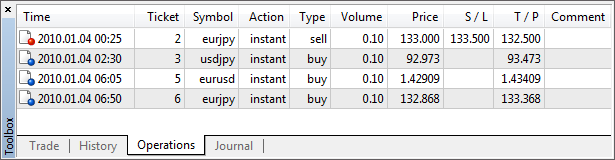
O histórico de negociações é exibido em forma de tabela com os seguintes campos:
- Tempo – altura em que é feito o pedido de negociação. A entrada é apresentada no formato AAAA.MM.DD HH:MM (ano.mês.dia hora:minuto);
- Bilhete – número de bilhete (número único) da negociação;
- Símbolo – símbolo segundo o qual é pedida a negociação;
- Ação – tipo de ação pedida (execução imediata de uma negociação, alteração de níveis stop, etc.)
- Tipo – direção da negociação (compra, venda);
- Volume – volume da negociação pedida;
- Preço – preço segundo o qual é pedida a execução da operação;
- S/L – nível Stop Loss no pedido de negociação;
- T/P – nível Take Profit no pedido de negociação;
- Comentários – comentários sobre o pedido.
Diário #
Nessa guia é exibido o diário do agente utilizado para o teste do expert. No diário são registradas todas as ações do agente e do expert durante o teste.
Enquanto o visualizador estiver aberto, os registros do diário do agente de teste não são enviados para o testador de estratégias na plataforma de negociação. No entanto, eles podem ser visualizados através da plataforma usando o comando "Diário dos agentes locais" no menu de contexto. |
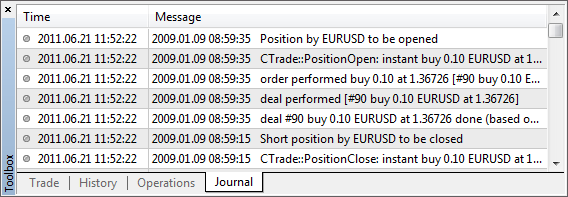
As entradas do diário são compostas por duas partes:
- Data – data e hora do evento;
- Mensagem – descrição do evento.